调整缩放和视图选项
适用于所有计划
您可以在缩放/视图选项菜单中自定义设计文件的偏好设置。调整缩放设置,或切换其他视图选项,如布局参考线或多玩家光标。
从右侧边栏访问缩放/视图选项菜单。

画布缩放设置
在设计文件中,有多种方法可以调整画布缩放。您对缩放所做的任何更改仅适用于该文件的当前标签页。
首次打开文件时,默认的缩放级别将设置为“适应屏幕”。这会将视口聚焦,以便您可以看到当前页面上的所有内容。
Note: 这些缩放设置仅适用于画布上的图层和对象。如果您使用的是桌面应用程序,可以调整 Figma 界面的缩放比例,包括工具栏以及左右侧边栏。如果您在浏览器中使用 Figma,可以使用浏览器的缩放设置来调整界面大小。
缩放百分比
在右侧边栏的右上角查看当前的缩放百分比。
点击打开缩放/视图选项菜单。
Figma 聚焦于当前百分比字段。开始输入以指定具体百分比。
选择一个默认的缩放百分比:
缩小至 50%
缩放到 100%
放大至 200%
键盘快捷键
- 放大:Shift +
- 缩小:Shift -
- 缩放到合适大小:Shift 1
- 缩放至选中区域:Shift 2
Tip: 如果您打开的 Figma URL 链接到特定节点,画布将自动缩放以适配该特定节点。
鼠标和触控板手势
你也可以使用鼠标或触控板来缩放画布。
在 Mac 和 Windows 的触控板上,你可以使用以下手势来调整缩放:
- 将两根手指分开以放大
- 将两根手指捏合以缩小
在 Apple Magic Mouse 上:
- 按住 ⌘ Command(Mac)或 Ctrl(Windows)并上下滚动
- 用一根手指双击以放大和缩小
在另一种类型的鼠标上:
- 按住 ⌘ Command(Mac)或 Ctrl(Windows)并向上滚动鼠标滚轮以放大,或向下滚动以缩小。
像素预览
默认情况下,Figma 中的矢量图形是以分辨率无关的方式渲染的。这意味着你在画布上创建的路径没有固定的分辨率。
为了支持像素级精确编辑,您可以启用像素预览。这使您能够以栅格化格式预览矢量对象。
您可以在 1 倍或 2 倍模式下查看像素预览。这使您能够预览对象在低分辨率和高分辨率显示器上的显示效果。
启用像素预览的方法:
- 打开缩放/视图选项菜单。
- 将鼠标悬停在像素预览选项上以打开菜单。
- 从选项中选择 1x 或 2x。
菜单中的设置旁边会出现一个勾选标记。您还将在屏幕底部看到一条通知,确认像素预览已启用。
要禁用像素预览:
- 在工具栏中选择缩放/视图选项菜单。
- 将鼠标悬停在像素预览选项上。
- 从选项中选择“禁用”。
Tip: 您也可以使用快捷键来切换像素预览的开启和关闭:
- Mac: Control P
- Windows: Control Alt P
像素网格
为了在放置和对齐对象时获得更高的精度,您可以启用像素网格。像素网格中的每个方格代表一个像素,在 1x 分辨率下导出时尤其明显。

- 打开缩放/视图选项菜单。
- 如果旁边没有勾选标记:选择“像素网格”以启用此功能。
- 如果“像素网格”旁边已经有勾选标记,您可以再次点击它以关闭此功能。
- 您也可以使用键盘快捷键来切换像素网格的开启和关闭:
Mac:⌘Command'
Windows:Ctrl '
对齐到像素网格
像素网格仅在缩放级别达到 400%或更高时可见。如果你想在缩小视图时使用像素网格,启用“对齐像素网格”设置是一个很好的工具。
当你启用此功能时,我们在放置或移动对象时会将其对齐到底层网格。这有助于在导出元素时防止像素对齐错误。
Frames、Sections 和 Components 始终会对齐到像素网格,即使“Snap to pixel”功能被禁用。
要切换“对齐像素网格”功能,请打开缩放/视图选项菜单(从工具栏中的缩放级别处),然后选择“对齐像素网格”。
或者使用键盘快捷键:
- Mac:⌘Command ⇧Shift '
- Windows:Control ⇧Shift '
在矢量编辑模式下并放大画布时,按住 Control 可以暂时禁用“对齐到像素网格”功能。
要确认是否已足够放大画布,请开启像素网格 ⇧ Shift ' 并继续放大,直到网格可见。你可以随时关闭像素网格,因为禁用“对齐到像素网格”并不需要关闭像素网格。
布局参考线
你可以通过缩放/视图选项菜单切换文件中所有布局参考线的可见性。如果你想预览设计效果,而不必移除或隐藏单个对象的布局参考线,这非常有用。
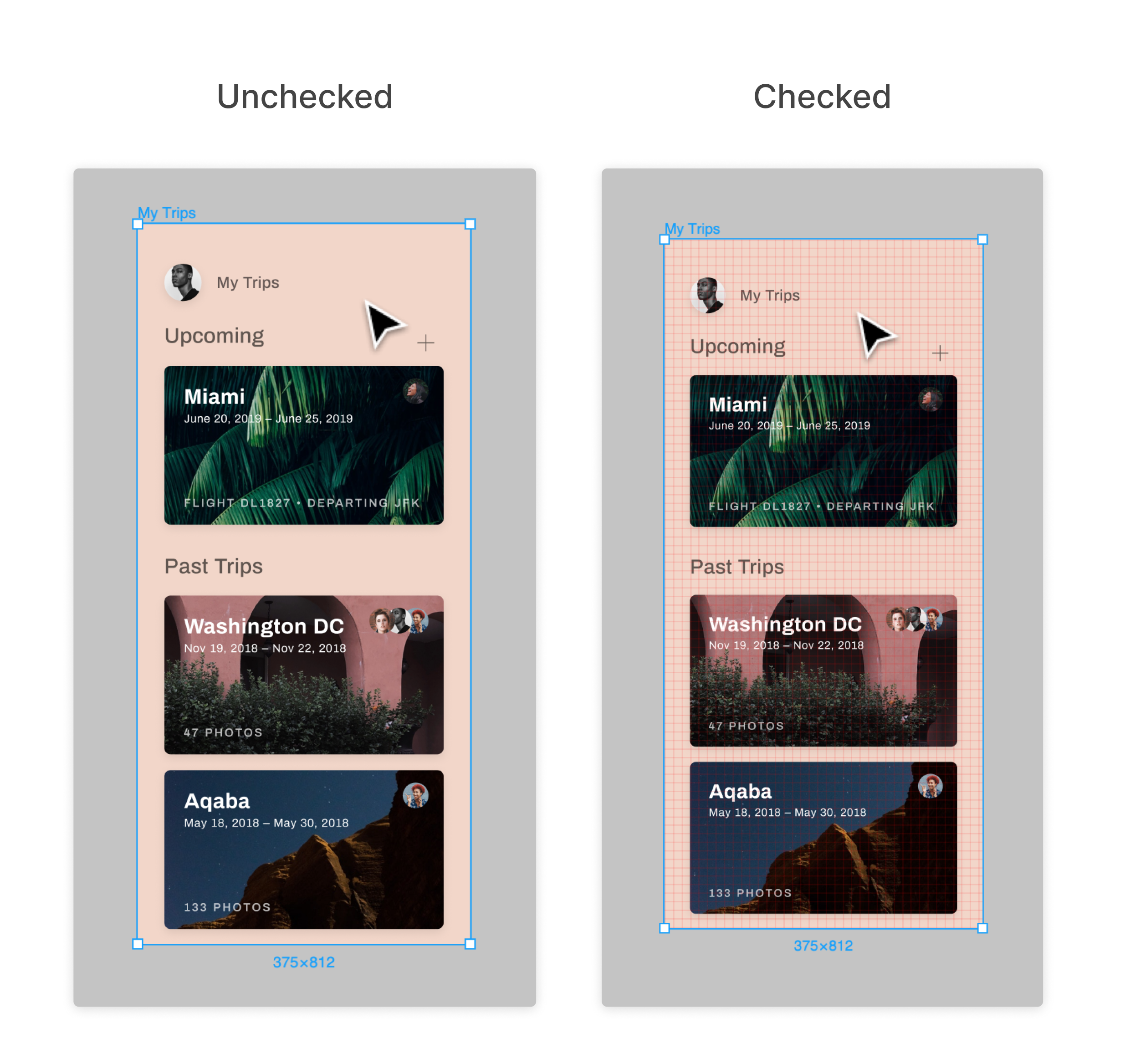
- 打开缩放/视图选项菜单。
- 如果“布局参考线”选项旁边没有勾选标记,点击以显示它们:
- 如果已经显示勾选标记,点击“布局参考线”将隐藏它们:
您也可以使用键盘快捷键来切换布局参考线:
Mac: Control G
Windows:Ctrl Shift 4
多人协作光标
如果你在文件中与其他团队成员协作,你可以通过多人光标看到他们的操作。协作者的名字和光标会显示在画布上他们所在位置的旁边。
如果你不想被其他团队成员的操作分散注意力,你可以从你的视图中隐藏他们的光标。
- 打开缩放/视图选项菜单。
- 如果“多人协作光标”选项旁边没有勾选标记,点击以显示它们。
- 如果已经显示勾选标记,再次点击“多人协作光标”以隐藏。
- 你也可以使用快捷键 Option-Command-\ 来切换多人协作光标。

原型流程
原型是单个页面中框架和连接的网络。原型可以规划用户在你的应用或网站中的完整旅程,也可以专注于特定的部分或流程。
如果你只有查看权限( can view )访问文件,你将无法创建原型或对现有原型进行更改。不过,你仍然可以通过切换原型视图选项来查看现有的原型连接。
- 在工具栏中,点击当前的缩放百分比以打开视图选项菜单。
- 选择“原型”以开启或关闭原型连接显示。
Note:如果你拥有文件的编辑权限,视图选项中不会出现“原型”设置。相反,你可以通过切换到“原型”标签页来查看原型流程。
了解更多关于查看原型连接的信息 → (https://help.figma.com/hc/en-us/articles/4411431245335)